Obtenga un escaneo gratuito y verifique si su computadora está infectada.
ELIMÍNELO AHORAPara usar el producto con todas las funciones, debe comprar una licencia para Combo Cleaner. 7 días de prueba gratuita limitada disponible. Combo Cleaner es propiedad y está operado por RCS LT, la empresa matriz de PCRisk.
¿Qué tipo de malware es Ahmyth?
Ahmyth es un troyano de acceso remoto (RAT) dirigido a usuarios de Android. Se distribuye a través de aplicaciones troyanizadas (falsas). Ahmyth RAT roba credenciales bancarias y de criptomoneda, códigos 2FA, contraseñas de pantalla de bloqueo y realiza capturas de pantalla.
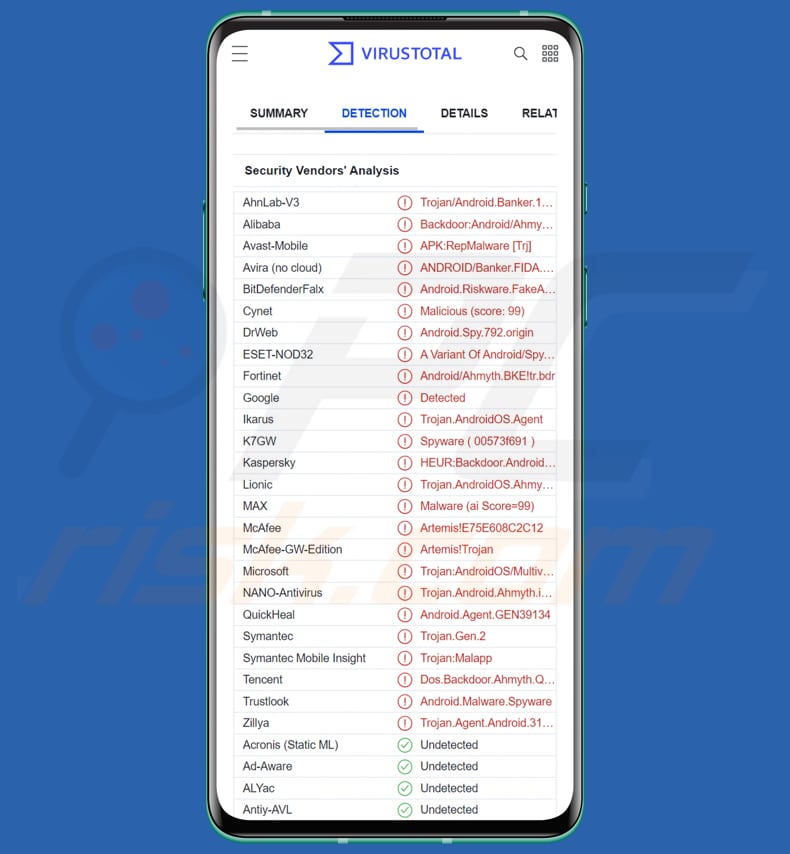
Ahmyth en detalle
Ahmyth roba cuentas bancarias y de criptomoneda gracias a sus funciones de registro de teclas y robo de credenciales. Las aplicaciones objetivo incluyen Binance, Bitpie, Bypit, Coinbase, Huobi, imToken y otras aplicaciones de criptomonedas. Ahmyth también ataca a ACB One, MB Bank, MSB mBank, Vietcombank y VietinBank, aplicaciones bancarias creadas para usuarios vietnamitas.
Su capacidad para robar códigos de autenticación de dos factores (2FA) aumenta las posibilidades de secuestrar con éxito cuentas bancarias y de criptomoneda en línea. Además, Ahmyth puede hacer capturas de pantalla y robar los códigos de acceso de la pantalla de bloqueo.
Parece que Ahmyth se utiliza sobre todo para robar criptomonedas y dinero de cuentas bancarias en línea mediante transacciones fraudulentas. Por lo tanto, tener un dispositivo infectado con Ahmyth muy probablemente resultará en pérdidas monetarias.
| Nombre | Troyano de administración remota Ahmyth |
| Tipo de amenaza | Malware para Android, aplicación maliciosa, aplicación no deseada. |
| Nombres de detección | Avast-Mobile (APK:RepMalware [Trj]), BitDefenderFalx (Android.Riskware.FakeApp.QJ), ESET-NOD32 (Una variante de Android/Spy.Agent.BKE), Kaspersky (HEUR:Backdoor.AndroidOS.Ahmyth.k), Lista completa (VirusTotal) |
| Síntomas | El dispositivo va lento, los ajustes del sistema se modifican sin permiso del usuario, aparecen aplicaciones dudosas, el consumo de datos y batería aumenta significativamente, los navegadores redirigen a sitios web dudosos, aparecen anuncios intrusivos. |
| Métodos de distribución | Archivos adjuntos de correo electrónico infectados, anuncios maliciosos en línea, ingeniería social, aplicaciones engañosas, sitios web fraudulentos. |
| Daños | Robo de información personal (mensajes privados, inicios de sesión/contraseñas, etc.), disminución del rendimiento del dispositivo, la batería se agota rápidamente, disminución de la velocidad de Internet, grandes pérdidas de datos, pérdidas monetarias, robo de identidad (las aplicaciones maliciosas pueden abusar de las aplicaciones de comunicación). |
| Eliminación de malware (Android) | Para eliminar las infecciones de malware, nuestros investigadores de seguridad recomiendan analizar el dispositivo Android con un software antimalware legítimo. Recomendamos Avast, Bitdefender, ESET o Malwarebytes. |
Más información sobre Ahmyth
Las aplicaciones que contienen Ahmyth se distribuyen a través de sitios web de phishing, páginas relacionadas con criptomonedas y varias páginas que contienen material NSFW (por ejemplo, fotos de personas desnudas). Este RAT también puede distribuirse a través de tiendas de terceros (no oficiales) y mediante el envío de enlaces a sitios web o tiendas sospechosas por correo electrónico y SMS.
¿Cómo se infiltró Ahmyth en mi dispositivo?
Ahmyth inicia actividades maliciosas tras descargar e instalar una aplicación falsa (troyanizada). Existen varias aplicaciones que contienen el malware Ahmyth. Estas aplicaciones se disfrazan principalmente como aplicaciones relacionadas con criptomonedas y citas para adultos (y similares).
Como mencionamos en los párrafos anteriores, las aplicaciones falsas con Ahmyth oculto en ellas se distribuyen a través de sitios web de phishing, sitios relacionados con criptomonedas y páginas NSFW.
¿Cómo evitar la instalación de malware?
Investigue las aplicaciones antes de descargarlas (lea sus reseñas). Evite descargar aplicaciones sin (o con pocas) reseñas. Descargue aplicaciones de páginas y tiendas/mercados oficiales. No haga clic en anuncios que aparezcan en páginas sospechosas ni en enlaces sospechosos recibidos por SMS o correo electrónico. Mantenga actualizadas todas las aplicaciones (y el sistema operativo).
Mantenga activado Google Play Protect. Utilice un antivirus de confianza para protegerse.
Captura de pantalla de aplicaciones falsas que contienen Ahmyth RAT (fuente: TrendMicro):
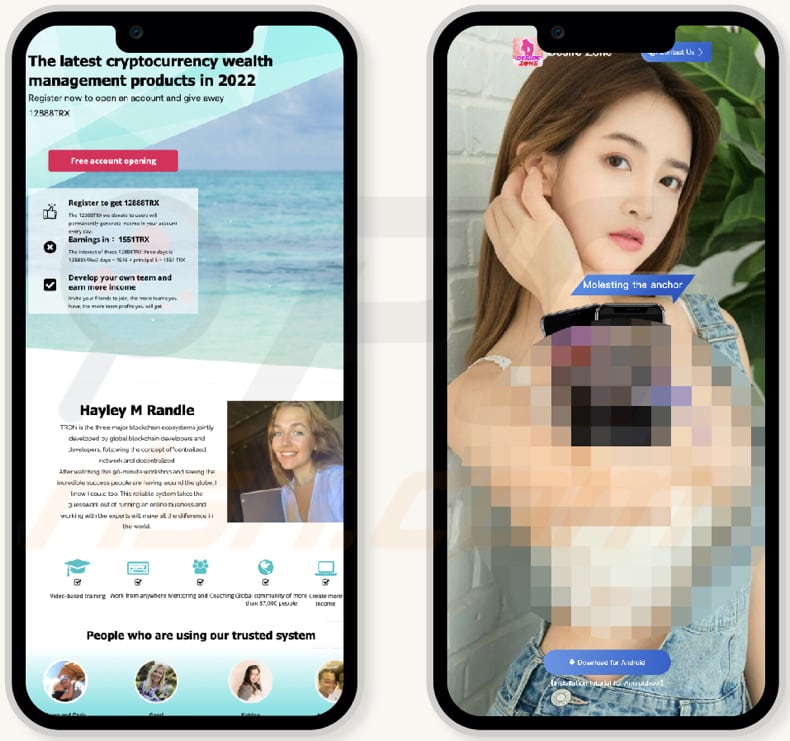
Menú de acceso rápido:
- Introducción
- ¿Cómo eliminar el historial de navegación del navegador web Chrome?
- ¿Cómo desactivar las notificaciones del navegador Chrome?
- ¿Cómo resetear el navegador web Chrome?
- ¿Cómo eliminar el historial de navegación del navegador web Firefox?
- ¿Cómo desactivar las notificaciones del navegador Firefox?
- ¿Cómo resetear el navegador Firefox?
- ¿Cómo desinstalar aplicaciones potencialmente no deseadas y/o maliciosas?
- ¿Cómo arrancar el dispositivo Android en "Modo seguro"?
- ¿Cómo comprobar el uso de la batería de varias aplicaciones?
- ¿Cómo comprobar el uso de datos de varias aplicaciones?
- ¿Cómo instalar las últimas actualizaciones de software?
- ¿Cómo restablecer el sistema a su estado por defecto?
- ¿Cómo desactivar las aplicaciones que tienen privilegios de administrador?
Eliminar el historial de navegación del navegador web Chrome:

Pulse el botón "Menú" (tres puntos en la esquina superior derecha de la pantalla) y seleccione "Historial" en el menú desplegable que se abre.

Pulse "Borrar datos de navegación", seleccione la pestaña "AVANZADO", seleccione el intervalo de tiempo y los tipos de datos que desea borrar y pulse "Borrar datos".
Desactivar las notificaciones del navegador en el navegador web Chrome:

Pulse el botón "Menú" (tres puntos en la esquina superior derecha de la pantalla) y seleccione "Configuración" en el menú desplegable abierto.

Baje hasta que vea la opción "Configuración del sitio" y tóquela. Baje hasta que vea la opción "Notificaciones" y tóquela.

Busque los sitios web que ofrecen notificaciones del navegador, pulse sobre ellos y haga clic en "Borrar y restablecer". Esto eliminará los permisos concedidos a estos sitios web para enviar notificaciones. Sin embargo, si vuelve a visitar el mismo sitio, es posible que le vuelva a pedir permiso. Puede elegir si desea conceder estos permisos o no (si decide rechazarlos, el sitio web pasará a la sección "Bloqueados" y ya no le pedirá el permiso).
Resetear el navegador Chrome:

Vaya a "Ajustes", desplácese hacia abajo hasta que vea "Aplicaciones" y tóquelo.

Baje hasta que encuentre la aplicación "Chrome", selecciónela y pulse la opción "Almacenamiento".

Pulse "ADMINISTRAR ALMACENAMIENTO", luego "BORRAR TODOS LOS DATOS" y confirme la acción pulsando "OK". Tenga en cuenta que al restablecer el navegador se eliminarán todos los datos almacenados en él. Esto significa que se eliminarán todos los inicios de sesión/contraseñas guardados, el historial de navegación, los ajustes no predeterminados y otros datos. También tendrá que volver a iniciar sesión en todos los sitios web.
Eliminar el historial de navegación del navegador Firefox:

Pulse el botón "Menú" (tres puntos en la esquina superior derecha de la pantalla) y seleccione "Historial" en el menú desplegable abierto.

Baje hasta que vea "Borrar datos privados" y tóquelo. Seleccione los tipos de datos que desea eliminar y pulse "BORRAR DATOS".
Desactivar las notificaciones del navegador en el navegador web Firefox:

Visite el sitio web que está enviando notificaciones del navegador, toque el icono que aparece a la izquierda de la barra de URL (el icono no será necesariamente un "candado") y seleccione "Editar configuración del sitio".

En la ventana emergente abierta, seleccione la opción "Notificaciones" y pulse "BORRAR".
Resetear el navegador Firefox:

Vaya a "Ajustes", desplácese hacia abajo hasta que vea "Aplicaciones" y tóquelo.

Baje hasta que encuentre la aplicación "Firefox", selecciónela y pulse la opción "Almacenamiento".

Pulse "BORRAR DATOS" y confirme la acción pulsando "BORRAR". Tenga en cuenta que al restablecer el navegador se eliminarán todos los datos almacenados en él. Esto significa que se eliminarán todos los inicios de sesión/contraseñas guardados, el historial de navegación, los ajustes no predeterminados y otros datos. También tendrá que volver a iniciar sesión en todos los sitios web.
Desinstalar aplicaciones potencialmente no deseadas y/o maliciosas:

Vaya a "Ajustes", desplácese hacia abajo hasta que vea "Aplicaciones" y púlselo.

Desplácese hacia abajo hasta que vea una aplicación potencialmente no deseada y/o maliciosa, selecciónela y pulse "Desinstalar". Si, por alguna razón, no puede eliminar la aplicación seleccionada (por ejemplo, aparece un mensaje de error), pruebe a utilizar el "Modo seguro".
Arrancar el dispositivo Android en "Modo seguro":
El "Modo seguro" en el sistema operativo Android desactiva temporalmente la ejecución de todas las aplicaciones de terceros. El uso de este modo es una buena manera de diagnosticar y resolver diversos problemas (por ejemplo, eliminar aplicaciones maliciosas que impiden a los usuarios hacerlo cuando el dispositivo está funcionando "normalmente").

Pulse el botón de encendido y manténgalo pulsado hasta que aparezca la pantalla "Apagar". Pulse el icono "Apagar" y manténgalo pulsado. Después de unos segundos aparecerá la opción "Modo seguro" y podrá ejecutarlo reiniciando el dispositivo.
Comprobar el uso de la batería de varias aplicaciones:

Vaya a "Ajustes", desplácese hacia abajo hasta que vea "Mantenimiento del dispositivo" y tóquelo.

Pulse "Batería" y compruebe el uso de cada aplicación. Las aplicaciones auténticas/legítimas están diseñadas para consumir la menor cantidad de energía posible con el fin de ofrecer la mejor experiencia de usuario y ahorrar energía. Por lo tanto, un uso elevado de la batería puede indicar que la aplicación es maliciosa.
Comprobar el uso de datos de varias aplicaciones:

Vaya a "Ajustes", desplácese hacia abajo hasta que vea "Conexiones" y tóquelo.

Desplácese hacia abajo hasta que vea "Uso de datos" y seleccione esta opción. Al igual que con la batería, las aplicaciones auténticas están diseñadas para minimizar el uso de datos tanto como sea posible. Esto significa que un uso excesivo de datos puede indicar la presencia de una aplicación maliciosa. Tenga en cuenta que algunas aplicaciones maliciosas pueden estar diseñadas para funcionar sólo cuando el dispositivo está conectado a una red inalámbrica. Por este motivo, debe comprobar tanto el uso de datos móviles como el de datos Wi-Fi.

Si encuentra una aplicación que utiliza muchos datos a pesar de que nunca la utiliza, le recomendamos encarecidamente que la desinstale lo antes posible.
Instalar las últimas actualizaciones de software:
Mantener el software actualizado es una buena práctica cuando se trata de la seguridad del dispositivo. Los fabricantes de dispositivos lanzan continuamente varios parches de seguridad y actualizaciones de Android para corregir errores y fallos de los que pueden aprovecharse los ciberdelincuentes. Un sistema obsoleto es mucho más vulnerable, por lo que siempre debe asegurarse de que el software de su dispositivo esté actualizado.

Vaya a "Ajustes", desplácese hacia abajo hasta que vea "Actualización de software" y tóquelo.

Pulse "Descargar actualizaciones manualmente" y compruebe si hay actualizaciones disponibles. Si es así, instálalas inmediatamente. También recomendamos activar la opción "Descargar actualizaciones automáticamente" - permitirá que el sistema le notifique cuando se publique una actualización y/o la instale automáticamente.
Restablecer el sistema a su estado por defecto:
Realizar un "Reset de fábrica" es una buena manera de eliminar todas las aplicaciones no deseadas, restaurar la configuración del sistema a su estado predeterminado y limpiar el dispositivo en general. Sin embargo, debe tener en cuenta que se eliminarán todos los datos del dispositivo, incluidas las fotos, los archivos de vídeo/audio, los números de teléfono (almacenados en el dispositivo, no en la tarjeta SIM), los mensajes SMS, etcétera. En otras palabras, el dispositivo se restaurará a su estado primitivo.
También puede restaurar los ajustes básicos del sistema y/o simplemente los ajustes de red.

Vaya a "Ajustes", desplácese hacia abajo hasta que vea "Acerca del teléfono" y tóquelo.

Baje hasta que vea "Restablecer" y tóquelo. Ahora seleccione la acción que desea realizar:
"Restablecer ajustes" - restablece todos los ajustes del sistema a sus valores predeterminados;
"Restablecer ajustes de red": restablece todos los ajustes de red a sus valores predeterminados;
"Restablecer datos de fábrica": restablece todo el sistema y elimina por completo todos los datos almacenados;
Desactivar las aplicaciones que tienen privilegios de administrador:
Si una aplicación maliciosa obtiene privilegios de administrador puede dañar gravemente el sistema. Para mantener el dispositivo lo más seguro posible deberías comprobar siempre qué aplicaciones tienen dichos privilegios y desactivar las que no deberían.

Vaya a "Ajustes", desplácese hacia abajo hasta que vea "Pantalla de bloqueo y seguridad" y tóquelo.

Desplácese hacia abajo hasta que vea "Otros ajustes de seguridad", tóquelo y, a continuación, toque "Aplicaciones de administrador del dispositivo".

Identifique las aplicaciones que no deberían tener privilegios de administrador, tóquelas y, a continuación, toque "DESACTIVAR".
Preguntas más frecuentes (FAQ)
¿Cuáles son los mayores problemas que puede causar el malware?
Pérdida de datos y dinero, secuestro de cuentas en línea, infecciones adicionales, robo de identidad, disminución del rendimiento del dispositivo, etc.
¿Cuál es el objetivo del malware Ahmyth?
Este malware tiene como objetivo robar criptomonedas y aplicaciones bancarias. Los ciberdelincuentes lo utilizan para realizar transacciones fraudulentas (vaciar cuentas). Además, Ahmyth puede robar contraseñas de la pantalla de bloqueo y capturar la pantalla.
¿Cómo se infiltró Ahmyth en mi dispositivo?
Esta aplicación se distribuye a través de aplicaciones falsas relacionadas con criptomonedas y citas para adultos (y similares). Estas aplicaciones se distribuyen a través de páginas relacionadas con criptomonedas, sitios web de phishing y varios sitios NSFW. Los dispositivos se infectan tras descargar e instalar aplicaciones troyanizadas que contienen Ahmyth.
¿Me protegerá Combo Cleaner del malware?
Sí, Combo Cleaner puede detectar y eliminar aplicaciones y archivos maliciosos. Dado que el malware de gama alta suele esconderse en las profundidades del sistema, se recomienda encarecidamente ejecutar un análisis completo del sistema para eliminar el malware.
Compartir:

Tomas Meskauskas
Investigador experto en seguridad, analista profesional de malware
Me apasiona todo lo relacionado con seguridad informática y tecnología. Me avala una experiencia de más de 10 años trabajando para varias empresas de reparación de problemas técnicos y seguridad on-line. Como editor y autor de PCrisk, llevo trabajando desde 2010. Sígueme en Twitter y LinkedIn para no perderte nada sobre las últimas amenazas de seguridad en internet.
El portal de seguridad PCrisk es ofrecido por la empresa RCS LT.
Investigadores de seguridad han unido fuerzas para ayudar a educar a los usuarios de ordenadores sobre las últimas amenazas de seguridad en línea. Más información sobre la empresa RCS LT.
Nuestras guías de desinfección de software malicioso son gratuitas. No obstante, si desea colaborar, puede realizar una donación.
DonarEl portal de seguridad PCrisk es ofrecido por la empresa RCS LT.
Investigadores de seguridad han unido fuerzas para ayudar a educar a los usuarios de ordenadores sobre las últimas amenazas de seguridad en línea. Más información sobre la empresa RCS LT.
Nuestras guías de desinfección de software malicioso son gratuitas. No obstante, si desea colaborar, puede realizar una donación.
Donar
▼ Mostrar discusión